使用win10系统的小伙伴需要用到我的电脑的时候,发现我的电脑不在桌面,今天小编教大家如何设置桌面我的电脑,防止以后误删或者找不到我的电脑的情况,具体的教程下面跟我一起来看看吧。
1、进入win10系统后,win10桌面上没有我的电脑,我的文档什么,然后在win10系统桌面的空白处点击右键。如下图所示。
2、点击后,选择弹出列单下的个性化,如下图所示
3、点击个性化进入个性化窗口,点击个性化窗口上的更改桌面图标,如下图所示。
4、点击后,弹出桌面图标设置对话框,这里可以看到我的电脑,如下图所示
5、在桌面图标设置对话框里点击勾中我的计算机,然后点击确定,如下图所示
6、点击确定后,桌面就会显示我的电脑了,如下图所示。
如何在桌面创建我的电脑win10英文版
Win10我的电脑怎么找
如何关闭win10的自带杀毒软件
以上就是电脑技术网 Tagxp.com为您带来的找win10桌面显示我的电脑方法,希望可以解决掉您的困惑。想了解更多的问题请收藏电脑技术网 Tagxp.com哟。欢迎您的查看。
 清理系统垃圾提高电脑性能的方法:如何
清理系统垃圾提高电脑性能的方法:如何
电脑的使用频率日益增加,但往往伴随着系统垃圾的不断积累。......
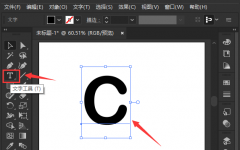 ai文字怎么添加偏移路径描边-ai文字添加
ai文字怎么添加偏移路径描边-ai文字添加
在使用ai软件的过程中,若想在原来文字的基础上添加描边效果......
 怎么在BIOS中设置启动顺序:BIOS操作容易
怎么在BIOS中设置启动顺序:BIOS操作容易
电脑的启动过程与许多用户的日常使用密切相关。BIOS(基本输入......
 《信长之野望新生》最好的城是哪个?最
《信长之野望新生》最好的城是哪个?最
信长之野望新生是一款非常好玩的策略类游戏,许多小伙伴不知......
 低配电脑装winxp还是win7系统
低配电脑装winxp还是win7系统
我们在使用配置比较低的电脑的时候,有的情况下可能会需要我......

Windows10打开软件时提示无法打开这个应用怎么办?很多用户升级Windows10系统后,只要打开Windows应用,系统就会出现提示无法打开这个应用 无法使用内置管理员账户打开应用,这是怎么...
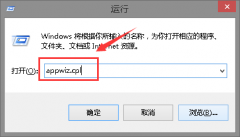
有些小伙伴可能就会发现自己在卸载了一些之前使用的应用软件之后,数据没有了但是应用的图标还是存在的。对于除卸载输入法图标还在这种情况小编觉得,可能是因为我们系统中的文件没有...
win10系统下的投影仪是我们经常会使用的东西,但是在使用的时候难免会遇见一些问题,因为要投影到各种仪器上,所以比较麻烦,今天给大家带来了win10笔记本如何投影到投影仪,具体的一起...
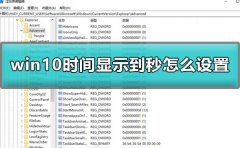
用电脑的用户们都知道我们桌面右下角的任务栏可以为我们去显示时间,但是只能显示小时和分钟等,但是很多的用户们还想要看到现在是多少秒,但是这个秒的时间怎么去设置显示出来呢,快...

在使用win10系统的时候,我们有时候因为有事需要暂时离开,不想关机但是又不想电脑被其他人使用,那么就需要设置个待机密码了,但是这个待机密码怎么设置呢,快来看看详细教程吧~...

一般操作Windows系统中cmd运行命令可以帮助解决很多问题,可以查看系统本地很多信息,但近日却有Windows系统用户来...
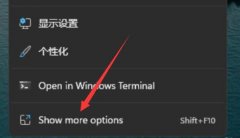
很多游戏需要通过显卡控制面板来修改画质,从而提高帧数,但是在系统更新后,我们找不到win11显卡控制面板在哪里了,其实只要重新下载即可。...
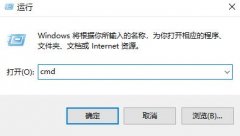
jdk环境变量在设置了成功之后,有很多的用户遇到了配置不成功的情况导致了功亏一篑,其实这个方法需要在dos中去进行配置解决,来看看jdk环境变量总是配置不成功解决方法吧。...
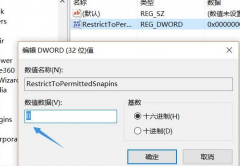
我们在使用win10系统的时候,有些情况下需要通过运行中打开gpedit.msc服务来进行一些操作。但是如果出现了找不到gpedit.msc服务的提示,针对这个问题,小编认为可能是控制面板中的快速启动需...

很多用户在现实生活中都会用到日历,能给大家的生活带来更多的便利,更方便大家生活,那么肯定有些小伙伴遇到了日历是英文的状态,今天就和大家一起来学习一下怎么把它设置成中文。...
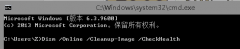
对于win101903版本更新的时候进度卡在20%的情况,小编觉得我们可以尝试通过在Microsoft Powershell管理员模式下使用相关的代码进行修复即可,下面就来看看怎么解决卡住问题吧。...
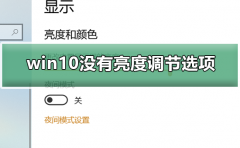
现在小伙伴们使用电脑的时间越来越多,长时间使用电脑,对我们的眼睛伤害很大。建议大家使用一两个小时的电脑就要停下来休息10分钟,眺望远方。除此之外,电脑屏幕亮度的控制也是很有...
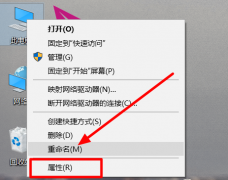
小伙伴们在使用win101903版本的时候,如果遇见了驱动冲突这样的情况,小编认为可以通过设备管理器中的更新驱动程序对驱动击进行更新,或者卸载当前正在使用的驱动,因为目前的驱动可能是...
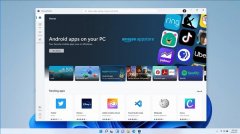
微软对于win11的微软商店进行了大幅度的优化,有着更强大的搜索和关联内容,因此有很多用户想要体验一下,但是却发现自己连不上win11的微软商店,其实这大概率是我们的网络出现了一些问...

在使用win10记事本输入文字的时候,有很多的小伙伴们都想查看自己到底输入了多少的文字,那么怎么去查看呢,快来看看详细的查看方法吧~...